Kako znova zaženem Windows 8
Zdi se, da ni nič lažje kot samo ponovno zagnati sistem. Toda zaradi dejstva, da Windows 8 ima nov vmesnik - Metro - mnogi uporabniki tega procesa postavljajo vprašanja. Konec koncev, na običajnem mestu v meniju »Start« ni gumb za vklop. V tem članku vam bomo povedali več načinov, s katerimi lahko znova zaženete računalnik.
Vsebina
Kako ponovno zagnati sistem Windows 8
V tem operacijskem sistemu je gumb za izklop dobro skrit, zato je veliko težav s tem težkim procesom. Sistema ni težko ponovno zagnati, če pa se prvič srečujete z operacijskim sistemom Windows 8, lahko traja nekaj časa. Zato vam bomo prihranili čas, vam bomo povedali, kako hitro in enostavno znova zaženite sistem.
1. način: Uporabite ploščo »Čari«
Najbolj očiten način za zagon računalnika je uporaba plavajočih stranskih čudnih gumbov (plošča »Čari «). Pokličite jo s kombinacijo tipk Win + I. Na desni strani bo prikazana plošča z imenom »Parametri« , kjer boste našli gumb za vklop. Kliknite na njo - prikazal se bo pojavni meni, v katerem bo prikazan zahtevani element - »Ponovni zagon« .

2. način: bližnjice
Uporabite lahko tudi dobro znano Alt + F4 kombinacijo. Če pritisnete te tipke na namizju, se prikaže zaslon za izklop računalnika. V spustnem meniju izberite »Ponastavi« in kliknite »V redu« .

3. način: Win + X meni
Drug način je, da uporabite meni, s katerim lahko pokličete najbolj potrebna orodja za delo s sistemom. Lahko ga pokličete s kombinacijo tipk Win + X. Tu boste našli veliko orodij, zbranih na enem mestu, ter našli element »Izklop ali odjavljanje« . Kliknite na to in v pojavnem meniju izberite potrebno dejanje.
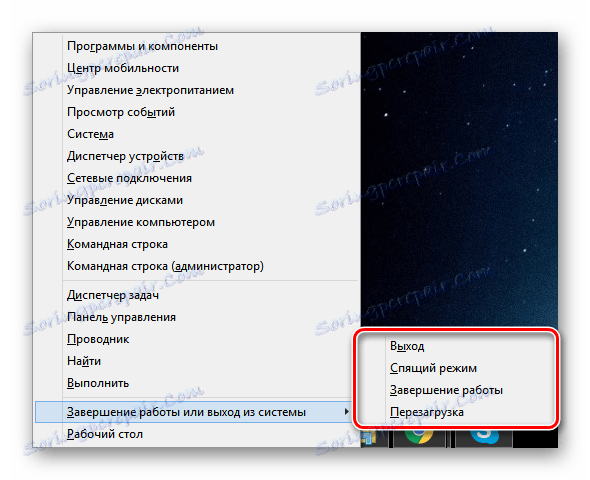
4. način: prek zaklepnega zaslona
Ni najzahtevnejša metoda, ampak ima tudi prostor, ki ga je mogoče. Na zaklenjenem zaslonu lahko najdete tudi gumb za vklop in znova zaženete računalnik. V spodnjem desnem kotu kliknite na to in v pojavnem meniju izberite potrebno dejanje.
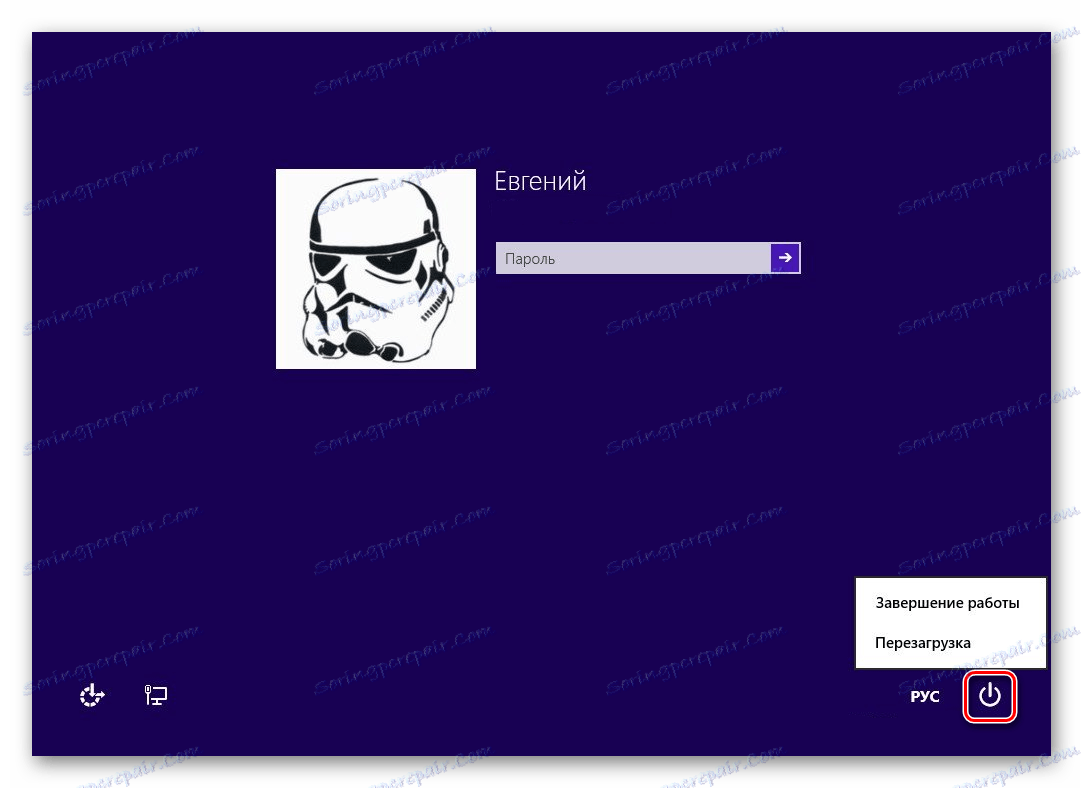
Zdaj poznate vsaj 4 načine, s katerimi lahko znova zaženete sistem. Vse obravnavane metode so precej preproste in priročne, jih lahko uporabite v različnih situacijah. Upamo, da ste se naučili nekaj novega iz tega članka in imeli malo več razumevanja vmesnika Metro UI.